كيفية توصيل Chromecast بشبكة Wifi أو التلفزيون – الإعدادات

هل تريد إعادة إنتاج ما يحدث على هاتفك المحمول أو شاشة الكمبيوتر على التلفزيون الذكي الخاص بك؟ سنخبرك اليوم بكيفية تثبيت Chromecast وتوصيله بشبكة Wi-Fi أو شبكة تلفزيون من خلال دليل خطوة بخطوة حتى تتمكن من القيام بذلك دون أي مشاكل.
يمكنك الآن الاستمتاع بأي محتوى متعدد الوسائط على تلفزيونك الذكي. يتميز هذا الجهاز ببساطة استخدامه، ويركز نقل البث الخاص به على القدرة على الاستمتاع بأفضل المسلسلات أو الأفلام أو مقاطع الفيديو الخاصة بك وأنت مرتاح في منزلك.
من المهم الإشارة إلى أنه لاستخدامه تحتاج إلى شبكة Wi-Fi محلية قوية ومستقرة . دعونا نرى كيفية تثبيت Chromecast والاتصال به.
متطلبات تثبيت جهاز Chromecast وتوصيله بالتلفزيون
أولا تحتاج إلى الحصول على بعض الأدوات. يجب عليك التأكد من أن لديك كل منهم حتى تتمكن من القيام بذلك. هم:
- جهاز Chromecast
- تطبيق Google Home لنظام Android أو الكمبيوتر الشخصي
- حساب بريد إلكتروني على جوجل
- تلفزيون مزود بمدخل HMDI ، لا يحتاج إلى أن يكون ذكيًا
- اتصال إنترنت قوي ومستقر مع شبكة Wifi
- الاتصال على جهازك المحمول أو الكمبيوتر والتلفزيون بنفس شبكة Wi-Fi.
بمجرد الانتهاء من كل هذا، يمكنك البدء في عملية تثبيت Chromecast وتوصيله بالتلفزيون الخاص بك.
- قم بتوصيل الجهاز بالتلفزيون عبر منفذ HDMI. ثم يجب عليك توصيله بمنفذ طاقة من منفذ USB حتى يمكن تشغيله وبدء العمل.
- يجب عليك الآن تشغيل التلفزيون الخاص بك وبمساعدة جهاز التحكم عن بعد، حدد HDMI لتتمكن من عرض المعلومات التي يتم إرسالها عبر المنفذ المذكور.
- عندما تفعل ذلك، سترى رسالة ترحيب وعنوان URL أو رقم جهاز Chromecast على شاشتك الذكية. لاحظ كل هذا، ستحتاج إليه في الخطوة التالية. يجب عليك الدخول إلى هذا الموقع من جهازك المحمول أو جهاز الكمبيوتر.
للاستفادة من جميع المزايا التي يقدمها جهاز Google Chromecast، من المهم أن تقوم بتحديث جهازك إلى أحدث إصدار له.

الاتصال بجهاز الكمبيوتر الخاص بك
كما ذكرنا من قبل، يجب عليك إدخال عنوان URL الذي يظهر على شاشة التلفزيون من متصفح الكمبيوتر.
هناك يجب عليك تسجيل الدخول باستخدام حساب Google الخاص بك. سيبحث Google Chrome تلقائيًا عن جميع الأجهزة التي تحتاج إلى تهيئتها. عند الانتهاء من العملية، سيكون لديك قائمة.
الارتباط بشبكة Wifi
انقر على اسم جهاز التلفزيون الخاص بك، ثم على Set Me Up. هناك يجب عليك الوصول إلى قائمة Wi-Fi واختيار نفس شبكة Wi-Fi التي يتصل بها تلفزيونك.
بعد ذلك، يجب عليك تحديد التالي وكتابة الرمز الذي يظهر على شاشة التلفزيون على جهاز الكمبيوتر الخاص بك.
بمجرد الانتهاء من ذلك، يمكنك تغيير اسم جهاز Chromecast الخاص بك إذا كنت ترغب في ذلك. وأخيرا انقر على كل شيء صحيح. ستبدأ عملية التثبيت وانتظر حتى ترى لافتة تقول “بدء إرسال المحتوى”. عندما تراه، يمكنك البدء في استخدامه.

تكوين على الهاتف المحمول عبر WiFi
قبل أن تبدأ، يجب أن يكون لديك Google Home مثبتًا على جهازك المحمول الذي يعمل بنظام Android أو iPhone. يمكنك الحصول عليه في متجر Play الرسمي ومتجر Apple Store مجانًا تمامًا.
بالإضافة إلى ذلك، يجب أن تكون تقنية Bluetooth قيد التشغيل. بعد ذلك، عليك اختيار حساب Google الذي تريد الاتصال به. ثم يجب أن ترى على شاشة هاتفك المحمول أن التطبيق يبحث عن الأجهزة.
يجب عليك اختيار جهاز Chromecast الذي يحمل نفس الرقم الذي يظهر على شاشة التلفزيون الذكي لديك. والشيء التالي هو تأكيد الاستمرار. الآن سيطلب منك اختيار شبكة Wi-Fi.
تذكر أنه لنقل الوسائط المتعددة إلى التلفزيون الخاص بك، يجب أن يتم ذلك عبر نفس شبكة Wi-Fi. هذا كل شيء، يمكنك الآن بدء بث الصور ومقاطع الفيديو على شاشة التلفزيون من جهازك المحمول!
إعداد على جهاز التلفزيون الخاص بك
في حالة أن جهاز Chromecast الخاص بنا هو أحد الإصدارات الأولى، فمن غير الممكن تهيئته مباشرة على تلفزيوننا، ولكن منذ الإصدار 4 فمن الممكن ، للقيام بذلك، علينا فقط اتباع الخطوات التالية.
قم بتوصيل الجهاز بالتلفزيون الخاص بنا عبر HDMI ومنفذ USB للطاقة، وسوف نستخدم جهاز التحكم عن بعد المتضمن للاتصال بشبكة WiFi الخاصة بنا وتسجيل الدخول باستخدام حساب Google الخاص بنا، وننتظر حتى يتم تحديث الجهاز وهذا كل شيء!!!
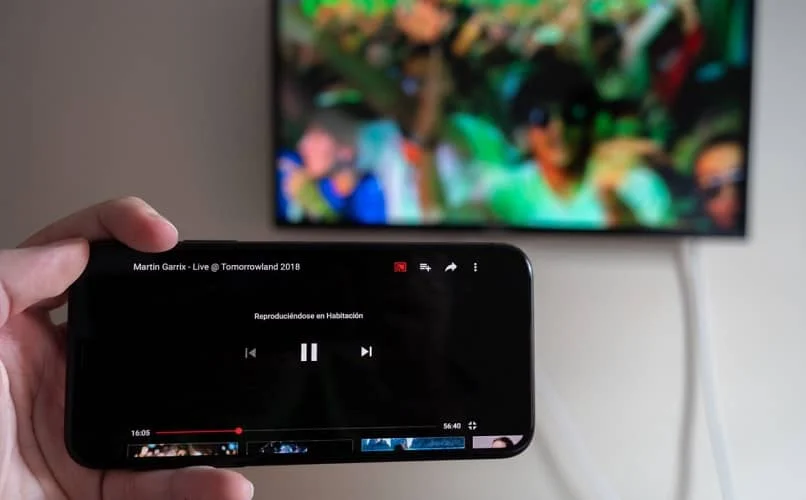
هل يمكنني توصيل جهاز Chromecast بالتلفزيون دون الحاجة إلى منفذ HDMI؟
إذا كان من الممكن استخدام محول كابل فيديو مركب إلى HDMI ، فقط ضع في اعتبارك أنه سيتم فقدان الكثير من الجودة وأنه لا يزال من الضروري توصيل جهاز Chromecast بمنفذ USB، في حالة عدم احتواء جهاز التلفزيون الخاص بك على منفذ، فعليك سوف تحتاج إلى محول أيضًا لمنفذ USB وتوصيله مباشرة بالطاقة.
ماذا يمكنني أن أفعل إذا لم يتم إعداد Chromecast بشكل صحيح؟
إذا كانت لديك مشاكل مع جهازك، فقد تساعدك إعادة ضبط المصنع، وتذكر أيضًا أن جهازك وهاتفك الخلوي يجب أن يكونا متصلين بنفس شبكة WiFi، وهذا يشمل نفس النطاق، سواء كان 2.4 جيجا هرتز أو 5.0 جيجا هرتز.
نأمل أن يكون هذا الدليل التفصيلي حول كيفية تثبيت Chromecast وتوصيله بشبكة WIFI أو التلفزيون مفيدًا لك. إذا كان لديك أي أسئلة، يمكنك تركها في التعليقات حتى نتمكن من مساعدتك في أسرع وقت ممكن.








